GIT은 리누스 토르발스가 개발한 분산형 버전 관리 시스템이다.
git을 쓰는 이유는 무엇일까?
예를 들어보자. A라는 회사가 B라는 프로그램을 만들었다.
B의 현재 버전은 0.0.0이다. 프로그램을 수정할 부분이 있어 다같이 열심히 프로그래밍을 해서 0.0.1로 수정했는데, 갑자기 오류가 나버린 것이다.
B를 다시 0.0.0 상태에서 시작하면 좋으려만, 백업을 해둔게 없고 여러명이 함께 프로그래밍을 하여 자기가 무엇을 어떻게 수정했는지도 기억이 안나는 상태이다. 그렇게 프로그램 B는 망해버렸다.
이 처럼 분산형 버전 관리는 개발자에게 유지 보수 및 개발을 하기 위해 반드시 필요한 존재이다.
그렇다면 GIT을 사용하면 무엇이 가능할까
1. 병렬 개발이 가능해진다
2. 언제든지 지난 개발 시점으로 돌아갈 수 있다.
3. 중앙 저장소가 망가져도 다시 분산 버전관리이기 때문에 원상복구할 수 있다.
4. 프로그램 배포가 쉬워진다.
그렇다면 Github은 무엇일까
깃헙은 Git의 데이터를 저장하는 서버라고 생각하면 쉽다.
즉 Github는 개발자가 로컬환경에서 git으로 관리했던 자료를 공유와 백업을 가능하게 하는 서버이다.
이 말은 다른말로 다른 개발자가 Github에 올린 자료를 복제를 해올 수 있다는 점이다.
또한 그 개발자가 어떤 과정을 걸치면서 만약 오류가 났다면 어떻게 해결했는지도 커밋을 통해 확인할 수 있다.
그렇다면 Github을 어떻게 설치를 해야할 까
우선 Github에 회원가입을 해야한다.
https://github.com/ 깃헙에 로그인하면 예전 페이스북 화면 처럼 아이디, 이메일, 비밀번호만 치면 가입할 수 있도록 되어있다. 물론 이메일 인증도 해야 계정이 활성화되지만, 쉽게 가입할 수 있는 편이라고 생각한다.

가입을 했다면 깃헙을 개발자의 운영체제에 설치를 해야한다.
필자는 현재 Window 환경이기 때문에 Window에서 어떻게 Git을 설치하는지 보여주려고 한다.
우선 사이트에서 git 설치파일을 다운받도록 하자
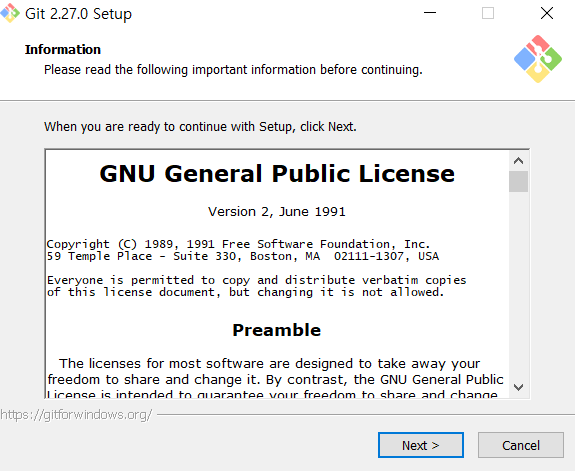
Git설치파일을 실행하면 다음과 같다.
따로 설정할 것 없이 계속 Next를 눌러주면 된다.

VS Code를 이용하기 때문에 Git 기본 에디터로 설정해주었다.
다른부분들은 전부 Default Setting으로 설정해주었다.
설치를 완료했다면 VS Code에서 정상작동하는지 확인을 해야한다.

git을 쳤을때 다음과 같이 나온다면 정상적으로 설치된 것이다.
git을 처음 깔았기 때문에 계정 설정을 해주어야한다.
$git config --global user.name "Git username"
$git config --global user.email "Git Email" 회원가입했을때 username과 email을 Git username과 Git Email에 넣어주면된다.
정상적으로 넣어졌는지 확인하려면 다음의 명령어를 입력하면 된다.
$ git config --list입력 후 뜨는 창을 보면 다음과 같이 정상적으로 설정되어있는 것을 확인할 수 있다.

설정을 다했으니 어떻게 Github에 Git을 Push Pull Clone Remote 하는지는 다음 글에서 알아보도록 하겠다.
'ETC > Tip' 카테고리의 다른 글
| Window에 vue를 설치해보자 (0) | 2021.09.05 |
|---|---|
| sklearn 설치방법 (1) | 2020.11.25 |
| 무료 로고(logo) 만들어주는 사이트 (0) | 2020.09.08 |
| Github 사용하기 (0) | 2020.07.12 |
| 온라인 js 파일가독성 좋게 만들기 (0) | 2020.07.09 |



